Adatok helyreállítása az iPhone készülékről a számítógépre egyszerűen.
Egyszerű módszerek a törölt iMessages visszaállítására iPhone-on [2023]
 általa megosztva Valyn Hua / 02. november 2021. 09:00
általa megosztva Valyn Hua / 02. november 2021. 09:00 Az iMessage használatával iPhone-ján ingyenes szöveges és képüzeneteket küldhet barátainak, valamint Wi-Fi- vagy mobil adatkapcsolattal rendelkező Apple-felhasználóknak. Ez egy azonnali üzenetküldő szolgáltatás, amelyet az Apple biztosít felhasználóinak, hogy korlátlan számú üzenetet küldhessenek ingyenesen. Például valaki küld Önnek egy fontos üzenetet, de Ön tévedésből törli azt a törlés gomb megérintésével. Visszaszerezni őket nem mindig könnyű és egyszerű.
Ennek a cikknek a segítségével azonban ez elérhető és lehetséges az Ön kezében. Itt az ideje, hogy elolvassa ezt a bejegyzést, és megtudja, hogyan állíthatja vissza velünk a törölt iMessage-eket.
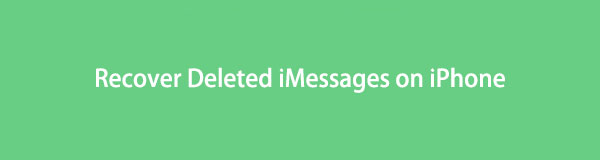

Útmutató
Az iOS FoneLab segítségével visszaállíthatja az elveszett / törölt iPhone-adatokat, ideértve a fényképeket, névjegyeket, videókat, fájlokat, a WhatsApp, a Kik, a Snapchat, a WeChat és más adatokat az iCloud vagy az iTunes biztonsági mentéséből vagy eszközéből.
- Fotók, videók, névjegyek, WhatsApp és további adatok helyreállítása egyszerűen.
- Az adatok előnézete a helyreállítás előtt.
- iPhone, iPad és iPod touch érhetők el.
1. Hogyan lehet visszaállítani a törölt iMessage-eket a biztonsági mentési fájlokból
iTunes
Az adatok vagy a fájl biztonsági másolatának létrehozását tekintve háromféleképpen készíthet biztonsági másolatot iPhone-on, ezek közül az egyik az iTunes program használata. Tehát, ha biztonsági másolatot készített az iTunes alkalmazással, akkor könnyen visszaállíthatja a törölt iMessage-t a biztonsági mentési fájljaiból.
A törölt iMessage visszaállítása az iTunes biztonsági másolatból:
1 lépésCsatlakoztassa iPhone készülékét a számítógéphez USB töltőkábellel, és indítsa el a iTunes app.
2 lépésA program fő felületén kattintson a gombra eszköz ikont az iTunes főmenü paneljén.
3 lépésEzután a panel jobb oldalán kattintson a gombra Restore Backup választási lehetőség. Ezt követően a képernyőn látható lesz a számítógépen található összes releváns iTunes biztonsági másolat listája.
4 lépésVálassza ki a Üzenet és kattintson Visszaad hogy végre visszaállítsa a törölt iMessages üzeneteket az iPhone-on.
iCloud
Ha engedélyezi az iCloud szinkronizálási funkciót iPhone-ján, adatai szinkronizálva lesznek a különböző eszközökön, de nem mentik őket az iCloudba. Azonban ezekről az engedélyezett adatokról a rendszer biztonsági másolatot készít az iCloudba, amikor az eszköz zárolva van, töltődik, és csatlakozik az internethez automatikusan vagy beállítások app> A neved > iCloud biztonsági mentés > Biztonsági mentés most. Ha eszköze nem felel meg a 3 követelménynek, vagy manuálisan mentett biztonsági másolatot az iCloudba, akkor nem tudja visszaállítani az adatokat az iCloudból. Ezzel könnyen visszaállíthatja őket, ha véletlenül és nem kívánt módon törölné őket. Az alábbiakban bemutatjuk a törölt iMessages iPhone-on az iCloud segítségével történő helyreállításának lépéseit.
A törölt iMessage visszaállításának lépései az iCloud biztonsági mentésből:
1 lépésIPhone-ján lépjen a beállítások kb. Ezután érintse meg a általános majd a Reset.
2 lépésválaszt Az összes tartalom és beállítás törlése, írja be a képernyő feloldó jelszavát az eszköz törlésének megerősítéséhez, majd érintse meg az Igen gombot a folytatáshoz. A törlés után az eszköz újraindul.
3 lépésCsatlakoztassa iPhone-ját a WiFi-hez, és állítsa be az eszközt. Beállításkor válasszon Visszaállítás az iCloud Backup szolgáltatásból. Ezután jelentkezzen be az iCloudba, fogadja el a feltételeket.
4 lépésVégül érintse meg a Az összes biztonsági másolat megjelenítése, majd válasszon egy biztonsági másolatot, amely tartalmazza a törölt iMessages üzeneteket, az iMessages és egyéb adatok visszaállításra kerülnek.
Kereső
A Finders alkalmazás használata a törölt iMessage visszaállítására az iPhone-on akkor is hasznos, ha Ön MacOS 10.14 vagy újabb rendszert használ. Ez a módszer azonban csak akkor működik, ha biztonsági másolatot készített, mielőtt az iMessages eltűnt az iPhone-járól. Ennek ellenére, ha megteszi, az alábbiakban felsoroljuk a törölt iMessages Mac rendszeren való visszaállításához szükséges lépéseket.
Lépések a törölt iMessage visszaállításához a Findersből:
1 lépésIndítsa el a Finder alkalmazást, majd csatlakoztassa iPhone-ját a számítógéphez USB-kábellel.
2 lépésAz iPhone-on érintse meg a gombot Bízzon a Trust Ez a számítógép előugró értesítés.
3 lépésVálassza ki iPhone ikonját, amikor megjelenik a Finder ablakban, majd kattintson a panelen Restore Backup.
4 lépésVégül válassza ki a listából a legrelevánsabb biztonsági másolatot, amely tartalmazza a törölt iMessages üzeneteket, és kattintson a gombra Visszaad a törölt iMessage helyreállításának folytatásához.
Az iOS FoneLab segítségével visszaállíthatja az elveszett / törölt iPhone-adatokat, ideértve a fényképeket, névjegyeket, videókat, fájlokat, a WhatsApp, a Kik, a Snapchat, a WeChat és más adatokat az iCloud vagy az iTunes biztonsági mentéséből vagy eszközéből.
- Fotók, videók, névjegyek, WhatsApp és további adatok helyreállítása egyszerűen.
- Az adatok előnézete a helyreállítás előtt.
- iPhone, iPad és iPod touch érhetők el.
2. Hogyan lehet visszaállítani a törölt iMessage-eket visszaállítás nélkül a FoneLab for iOS rendszeren
Könnyedén, közvetlenül és szelektíven visszaállíthatja a törölt iMessage-t iPhone-ján a FoneLab for iOS segítségével - iOS Adatmentés. Professzionálisan erre tervezték elveszett vagy törölt iOS-adatok helyreállítása minden megszakítás nélkül, hogy túlszárnyalja az elvárásait, még akkor is, ha még kezdő a helyreállítással kapcsolatos feladatok elvégzésében. Ezzel most már mentheti adatait, függetlenül attól, hogy véletlenül törölték őket, elakadt az eszköz, elfelejtett jelszó és mások. Telepítse most Windows vagy Mac számítógépére, és kövesse az alábbi lépéseket a törölt iMessages iPhone-on való helyreállításához.
A törölt iMessage visszaállításának lépései visszaállítás nélkül a FoneLab iOS rendszeren:
1 lépésA FoneLab hivatalos webhelyén töltse le a FoneLab for iOS-t, majd telepítse a programot a számítógépére. A telepítés után kattintson duplán az asztalon lévő ikonra a program megnyitásához és elindításához.

2 lépésA program fő felületén kattintson a gombra iPhone Data Recovery és abból válassza ki Visszaszerezni az iOS eszközről.

3 lépésEzután csatlakoztassa iPhone-ját a számítógéphez USB-töltőkábellel. Ezután egy felugró ablak jelenik meg iPhone-ján, amely arra kéri, hogy bízzon-e a számítógépben az iPhone csatlakoztatásának folytatásához, csak kattintson rá Bízzon majd kattintson az OK gombra Lapolvasás indítása.

4 lépésA Üzenetek és Kapcsolat panel, kattintson a Üzenet hogy felfedje az összes üzenetet iPhone-ján. A felület felső részén, ahelyett ÖsszesVálassza ki a Csak a törölt megjelenítése a legördülő menüből.

5 lépésTól Üzenet törölve kijelölést, jelölje be minden visszaállítani kívánt törölt üzenet jelölőnégyzetét. Ezután végül kattintson a Meggyógyul gombot a felület alsó részén.

3. GYIK a törölt iMessages üzenetek visszaállításával kapcsolatban
1. Hogyan készítsünk biztonsági másolatot az iMessage-ről az iCloudon?
Ha biztonsági másolatot szeretne készíteni az iMessage tartalmáról az iPhone-on, megteheti belsőleg az iPhone-ján, és ehhez nincs szüksége eszközre vagy programra. Egyszerűen lépjen az iPhone beállításaiba.
1 lépés. Menj a beállítások menüt az iPhone-on, majd érintse meg a lehetőséget [az eszköz neve].
2. lépés Ezt követően érintse meg a iCloud majd görgessen le, és keresse meg a Üzenetek.
3. lépés: Egyszerűen kapcsolja be a Toggle-Switch gombját Üzenet hogy engedélyezze az iMessage tartalom biztonsági mentését az iCloudon.
Miután elvégezte ezt a lépést, az iPhone-on lévő iMessage automatikusan biztonsági másolatot készít az iCloudon.
2. Mit jelent, ha az iMessage engedélyezve van az iPhone-omon?
Ha az iMessage engedélyezve van az iPhone-on, és a Váltókapcsoló gomb zölden világít, ez azt jelzi, hogy az iPhone immár szabadon küldhet és fogadhat üzeneteket mobil adatátvitellel, ha vezeték nélküli hálózathoz csatlakozik, ahelyett, hogy mobil terhelést használna üzenet küldésére. .
Ennek a cikknek az útmutatása alapján Ön most a győztes az iPhone-on törölt iMessage-üzenetek könnyű helyreállításában, és most már egyértelműbb számunkra, hogy az említett megoldások között van egy győztes. FoneLab iOS-hez - iOS Adatmentés elvégzi a legtöbb munkát, amit a másik eszköz nem tud. Most tegyen mindent erre az eszközre, és szerezze meg a könnyű győzelmet az úton.
Az iOS FoneLab segítségével visszaállíthatja az elveszett / törölt iPhone-adatokat, ideértve a fényképeket, névjegyeket, videókat, fájlokat, a WhatsApp, a Kik, a Snapchat, a WeChat és más adatokat az iCloud vagy az iTunes biztonsági mentéséből vagy eszközéből.
- Fotók, videók, névjegyek, WhatsApp és további adatok helyreállítása egyszerűen.
- Az adatok előnézete a helyreállítás előtt.
- iPhone, iPad és iPod touch érhetők el.
